Heeft u problemen met het verwijderen van WPS Office op uw Mac? Als u op zoek bent naar een snelle en gemakkelijke manier om dat te doen verwijder WPS Office Mac, zal dit artikel u helpen.
Inhoud: Deel 1. Hoe WPS Office-account verwijderen?Deel 2. Hoe verwijder ik WPS als standaard van mijn Mac?Deel 3. Hoe verwijder ik WPS Office volledig op Mac?Conclusie
Deel 1. Hoe WPS Office-account verwijderen?
Het is beter om uw account te verwijderen voordat u WPS Office op Mac verwijdert. Zorg ervoor dat u een back-up hebt gemaakt van alle belangrijke documenten of gegevens uit uw WPS Office-account voordat u deze verwijdert. En annuleer alle actieve abonnementen die aan uw account zijn gekoppeld om toekomstige kosten te voorkomen. Zo verwijdert u uw WPS-account:
- Open uw webbrowser en ga naar de WPS Office-website. Log vervolgens in met uw WPS Office-inloggegevens.
- Klik op uw profielpictogram of gebruikersnaam, meestal in de rechterbovenhoek van de pagina. Selecteer vervolgens Accountinstellingen of Profiel in het vervolgkeuzemenu.
- Zoek op de pagina Accountinstellingen naar opties met betrekking tot accountbeheer, privacy of beveiliging. Zoek de optie Account verwijderen of Account deactiveren.
- Bevestig uw voornemen om uw account te verwijderen. Mogelijk moet u uw wachtwoord opnieuw invoeren of aanvullende verificatiestappen uitvoeren.
- Volg eventuele verdere instructies om het verwijderingsproces te voltooien. Mogelijk ontvangt u een bevestigingsmail. Controleer uw e-mail en volg eventuele instructies.
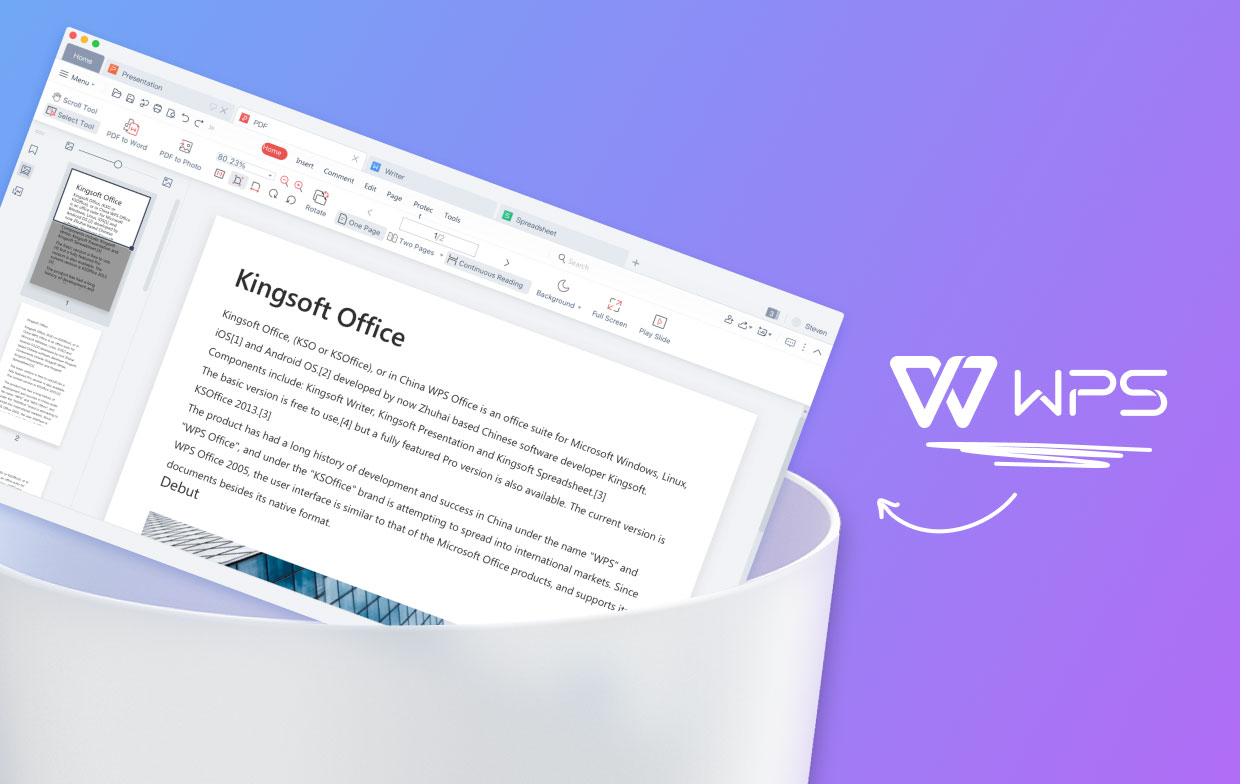
Misschien wilt u verwijderen WPS Office van Mac om verschillende redenen. Hieronder staan de veelvoorkomende problemen die mensen tegenkomen tijdens het verwijderen van WPS Office Mac:
- De snelkoppeling/pictogram voor een app kan niet worden gevonden in de map Programma's of Launchpad.
- WPS Office is een programma dat niet volledig van het systeem kan worden verwijderd.
- U wordt er voortdurend aan herinnerd dat u de app niet kunt verwijderen omdat deze nog steeds op uw apparaat is geopend en actief is, maar u deze al hebt gesloten.
- Wanneer u het programma naar de prullenbak sleept, gebeurt er een onbekend probleem en gaat WPS Office terug naar de oorspronkelijke bestemming.
Deel 2. Hoe verwijder ik WPS als standaard van mijn Mac?
De eerste methode zou zijn om WPS Office Mac handmatig te verwijderen. Volg de onderstaande instructies om door te gaan met het verwijderen.
- Stop alle WPS Office-gerelateerde processen voordat u begint met het verwijderen.
- Selecteer Ga in het hoofdmenu van de Finder en vervolgens Toepassingen in het vervolgkeuzemenu.
- Zoek WPS Office en sleep het pictogram rechtstreeks naar de prullenmand. U kunt ook met de rechtermuisknop klikken/control-klikken op het WPS Office-symbool en vervolgens Verplaatsen naar prullenbak selecteren in het vervolgkeuzemenu.
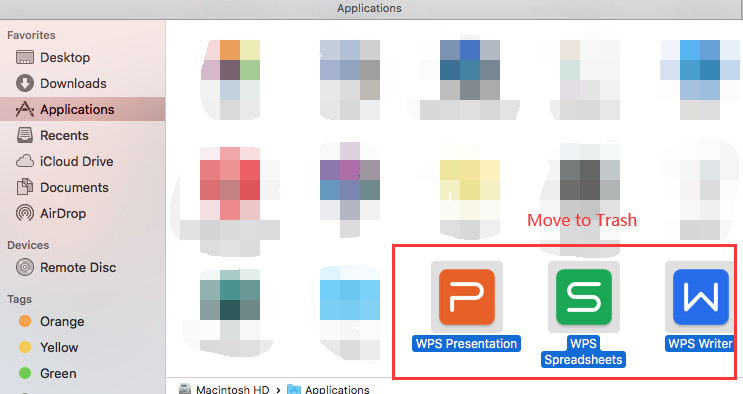
Nadat de software is verwijderd, blijven er vaak talloze gegevens in de bibliotheekmap van de gebruiker achter, waardoor u ze allemaal moet lokaliseren en volledig van het apparaat moet verwijderen om een andere installatie uit te voeren of wat ruimte vrij te maken:
- Druk nogmaals op GO, maar selecteer deze keer Ga naar map...
- Typ in het venster "~/library/" en druk op de Return-knop.
/Library bevindt zich in de hoofdmap van de harde schijf, terwijl ~/Library zich in de thuismap bevindt. Om WPS Office Mac volledig te verwijderen, moet u relevante inhoud uit elk van deze gebieden verwijderen. De onderstaande mappen kunnen onnodige bestanden bevatten:
- /Bibliotheek/WPS
- ~/Bibliotheek/WPS
- / Bibliotheek / Application Support /
- ~ / Bibliotheek / Application Support /
- / Library / Preferences /
- ~ / Library / Preferences /
- / Library / Caches /
- ~ / Library / Caches /
- /Bibliotheek/LaunchAgents/
- ~ / Library / LaunchAgents /
- / Library / LaunchDaemons /
- ~/Bibliotheek/LaunchDaemons/
- / Library / PreferencePanes /
- ~/Bibliotheek/PreferencePanes/
- /Bibliotheek/StartupItems/
- ~/Bibliotheek/StartupItems/
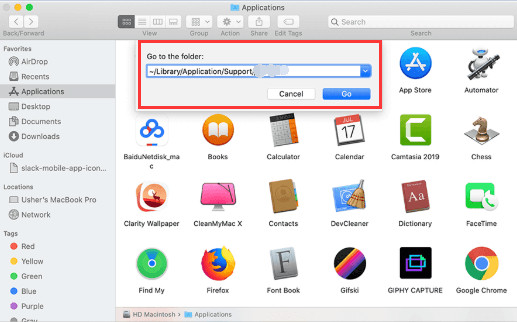
Verwijder vervolgens in elke map alle gegevens die betrekking hebben op WPS. Klik op Veilige lege prullenbak of Prullenbak legen in het contextmenu wanneer u met de rechtermuisknop op dat prullenbakpictogram klikt. Last but not least: start de Mac opnieuw op nadat u alle actieve applicaties en gegevens hebt gesloten.
Deel 3. Hoe verwijder ik WPS Office volledig op Mac?
Verschillende klanten melden dat het handmatig verwijderen van programma's met Mac enige tijd duurt en moeilijk uit te voeren is voor beginnende gebruikers. Als u hetzelfde probleem ondervindt, is het beste antwoord om professionele verwijderingssoftware te gebruiken om de toepassing te verwijderen.
PowerMyMac's App Uninstaller is een op Mac gebaseerd geautomatiseerd verwijderingsprogramma dat met succes kan analyseren en verwijder alle gerelateerde bestanden van de software. Als gevolg hiervan kunt u veel tijd besparen die anders zou worden besteed aan het handmatig verwijderen van dergelijke restanten. Bovendien is het ook nauwkeuriger omdat het elk gerelateerd item door het hele systeem doorzoekt.
Om verder te gaan volgen hier alle instructies voor het gebruik van dit verwijderprogramma om WPS Office Mac te verwijderen:
- Zodra het PowerMyMac-programma de installatie heeft voltooid, start u het. Log in met je eigen account.
- Ga vervolgens naar App Uninstaller en druk op de SCAN-optie om het programma het apparaat te laten onderzoeken op alle applicaties die zijn gedownload.
- Nadat de scanprocedure is voltooid, doorloopt u alle geïnstalleerde applicaties van het apparaat. Kies vervolgens alle bijbehorende bestanden en gegevens die bij de software worden geleverd die u wilt verwijderen, zoals WPS Office.
- Druk nu op de CLEAN-knop om de verwijderingsprocedure te starten.
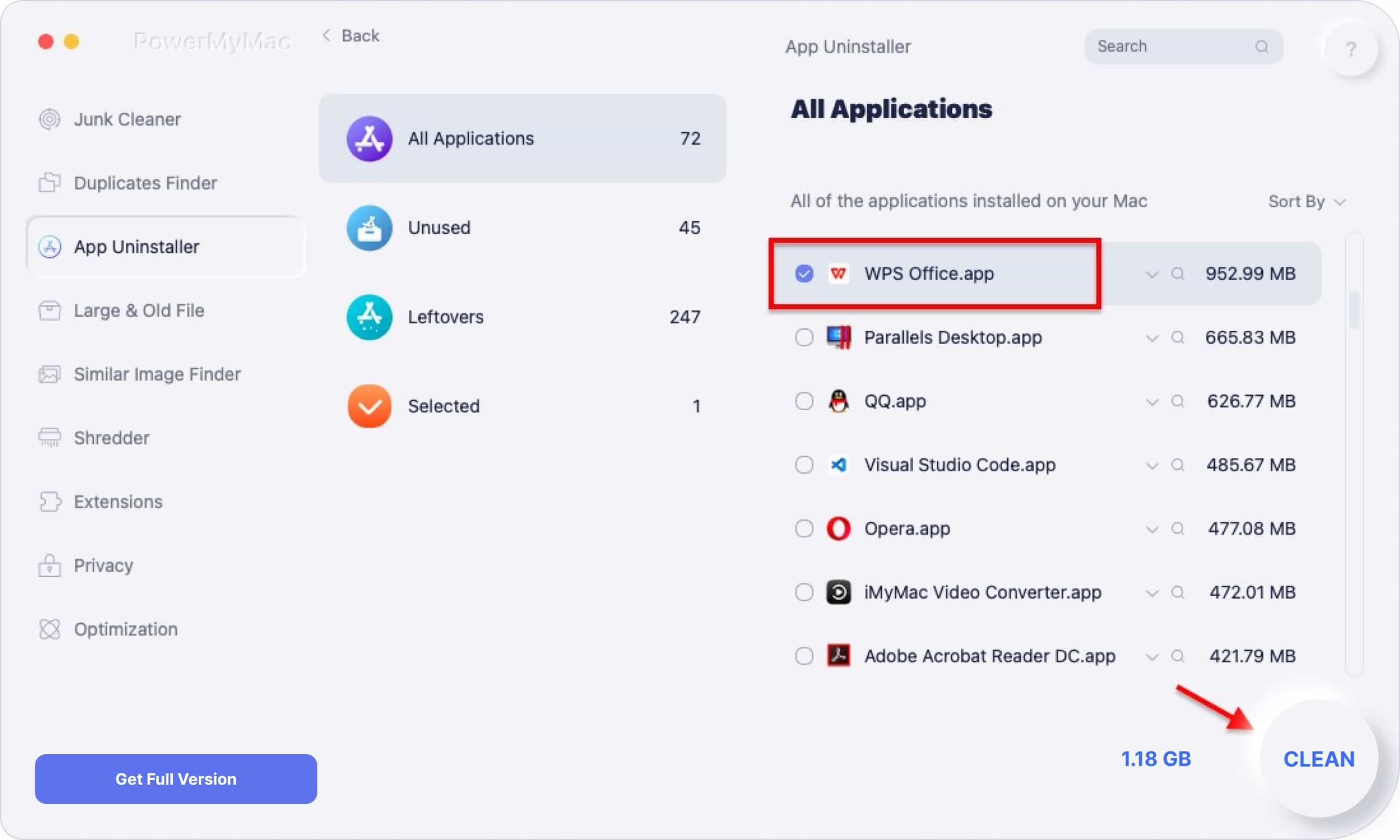
Conclusie
Aangezien er in dit artikel twee methoden zijn geïntroduceerd voor het verwijderen van een app, kan een grondige en vakkundige verwijdering van een ongewenste toepassing tijd besparen en het gevaar verkleinen dat alternatieve verwijderingstechnieken worden gebruikt terwijl deze worden verwijderd. Daarom wordt het ten zeerste aanbevolen voor gebruikers om een betrouwbaar verwijderprogramma te gebruiken om WPS Office Mac en andere software die u wilt verwijderen te verwijderen, en PowerMyMac's App Uninstaller zou een fantastisch hulpmiddel voor u kunnen zijn.



